Control de acceso
El administrador puede limitar los dispositivos o protocolos que se pueden conectar a la máquina para evitar un acceso accidental.
Además, el administrador puede seleccionar un nivel de seguridad para habilitar o deshabilitar un protocolo y para configurar el estado del puerto.
Limitar las direcciones IP desde las que los dispositivos pueden acceder a la máquina (control de acceso)
Por ejemplo, al especificar el rango de direcciones IP de "192.168.15.1" a "192.168.15.99", no se podrá acceder a la máquina desde direcciones IP entre 192.168.15.100 y 255.
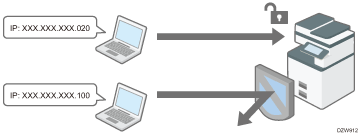
Deshabilitación de protocolos no utilizados
El ajuste de protocolos se puede cambiar desde el panel de mandos, en Web Image Monitor, o mediante el uso de otros métodos de configuración. Los protocolos que pueden configurarse cambian en función del método. Confirme el protocolo que se configurará en Lista de métodos de ajustes de protocolo y siga las instrucciones.
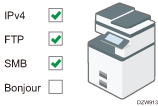
Especificación del nivel de seguridad
Puede seleccionar uno de los cuatro niveles de seguridad, combinando diversos protocolos, puertos y algoritmos de cifrado. Confirme la descripción de cada nivel en Lista de ajustes de nivel de seguridad.
Puede personalizar los ajustes de seguridad en función de la configuración del nivel seleccionado para que se ajuste a su caso.
Limitación de las direcciones IP desde las que los dispositivos pueden acceder a la máquina
Especifique el rango de direcciones IP que pueden acceder a la máquina con Web Image Monitor.

Puede limitar el acceso desde los siguientes protocolos.
LPR, RCP/RSH, FTP, Bonjour, SMB, WSD (Device), WSD (Printer), WSD (Scanner)/DSM, IPP, DIPRINT, RHPP, snmp, telnet, NBT
La máquina también limita el acceso desde Web Image Monitor.
 Inicie la sesión como administrador de red en la máquina desde Web Image Monitor.
Inicie la sesión como administrador de red en la máquina desde Web Image Monitor.
 Pulse [Configuración] en el menú [Gestión dispositivos].
Pulse [Configuración] en el menú [Gestión dispositivos].
 Haga clic en [Control de acceso], en la categoría [Seguridad].
Haga clic en [Control de acceso], en la categoría [Seguridad].
 En [Control de acceso], haga clic en [Activo] y especifique el rango de direcciones IP que tienen acceso a la máquina.
En [Control de acceso], haga clic en [Activo] y especifique el rango de direcciones IP que tienen acceso a la máquina.
Para especificar la dirección IPv4, introduzca un rango de direcciones IP que tengan acceso a la máquina en [Rango control de acceso].
Para especificar una dirección IPv6, seleccione [Rango] o [Máscara] en [Rango control de acceso] y, a continuación, introduzca un rango de direcciones que tendrá acceso a la máquina.
 Haga clic en [OK].
Haga clic en [OK].
 Cierre la sesión de la máquina y, a continuación, salga del navegador web.
Cierre la sesión de la máquina y, a continuación, salga del navegador web.
Lista de métodos de ajustes de protocolo
Puede ver los métodos de ajustes de protocolos en la siguiente lista:
1: Panel de mandos 2: Web Image Monitor 3: telnet 4: Device Manager NX 5: Remote Communication Gate S
Protocolo/puerto | Método de ajuste | La función que no se pueda usar con el protocolo/puerto se deshabilita |
|---|---|---|
IPv4 - | 1, 2, 3 | Todas las aplicaciones que operan con IPv4 (Si utiliza IPv4, no se puede desactivar en Web Image Monitor). |
IPv6 - | 1, 2, 3 | Todas las aplicaciones que operan con IPv6 |
IPsec - | 1, 2, 3 | Transmisión cifrada con IPsec |
FTP TCP:21 | 2, 3, 4, 5 | Transmisiones que requieren FTP (Solo puede limitar la información personal que se muestra con los ajustes del panel de mandos). |
telnet TCP:23 | 2, 4 | Transmisiones que requieren telnet |
SMTP TCP:25 (variable) | 1, 2, 4, 5 | Función de notificación por correo electrónico que requiere recepción SMTP |
HTTP TCP:80 | 2, 3 | Transmisiones que requieren HTTP Impresión con IPP en el puerto 80 |
HTTPS TCP:443 | 2, 3 | Transmisiones que requieren HTTP (Puede aplicar ajustes para que solo se requiera la transmisión SSL y para rechazar las transmisiones que no sean SSL con el panel de mandos o Web Image Monitor). |
SMB TCP:139 TCP:445 | 1, 2, 3, 4, 5 | Transmisiones que requieren SMB |
NBT UDP:137/UDP:138 | 3 | Impresión SMB a través de TCP/IP Funciones designadas de NetBIOS en el servidor WINS |
SNMPv1-v2 UDP:161 | 2, 3, 4, 5 | Transmisiones que requieren SNMPv1/v2 (Con el panel de mandos, Web Image Monitor, o telnet, puede especificar SNMPv1/v2 para prohibir la configuración y que sea de solo lectura). |
SNMPv3 UDP:161 | 2, 3, 4, 5 | Transmisiones que requieren SNMPv3 (Puede aplicar ajustes para requerir únicamente transmisiones cifradas SNMPv3 y para rechazar transmisiones cifradas que no sean SNMPv3 con el panel de mandos, Web Image Monitor o telnet). |
RSH/RCP TCP:514 | 2, 3, 4, 5 | Transmisiones que requieren RSH Network TWAIN (Puede prohibir que se muestre información personal en los ajustes del panel de mandos). |
LPR TCP:515 | 2, 3, 4, 5 | Transmisiones que requieren LPR (Puede limitar la información personal que muestran los ajustes en el panel de mandos). |
IPP TCP:631 | 2, 3, 4, 5 | Transmisiones que requieren LPR |
IP-Fax TCP:1720 (H.323) UDP:1719 (Gatekeeper) TCP/UDP:5060 (SIP) TCP:5000 (H.245) UPD:5004, 5005 (voz) TCP/UDP:49152 (T.38) | 1, 2, 4, 5 | IP-Fax con H.323, SIP o T.38 |
SSDP UDP:1900 | 2, 3 | Búsqueda de dispositivos con UPnP desde Windows |
Bonjour UDP:5353 | 2, 3 | Transmisiones que requieren Bonjour |
@Remote TCP:7443 TCP:7444 | 1, 3 | RICOH @Remote |
DIPRINT TCP:9100 | 2, 3, 4, 5 | Transmisiones que requieren DIPRINT |
RFU TCP:10021 | 1, 3 | Actualización remota del firmware |
WSD (Dispositivo) TCP:53000 (variable) | 2, 3 | Transmisiones que requieren WSD (dispositivo)
|
WSD (Impresora) TCP:53001 (variable) | 2, 3 | Transmisiones que requieren WSD (impresora) |
WSD (escáner)/DS M TCP:53002 (variable) | 2, 3 | Transmisiones que requieren WSD (escáner) Gestión de escáner que requiere DSM |
RHPP TCP:59100 | 2, 3 | Impresión con RHPP |
LLMNR UDP:5355 | 2, 3 | Solicitudes de resolución de nombre con LLMNR |

Para obtener información sobre el comando de telnet, consulte nuestro sitio web.
Para obtener información sobre los ajustes de Device Manager NX o Remote Communication Gate S, consulte el manual de usuario de cada herramienta.
Deshabilitar protocolos no utilizados desde el panel de mandos
 Inicie sesión en la máquina como administrador de la máquina desde el panel de mandos.
Inicie sesión en la máquina como administrador de la máquina desde el panel de mandos.
 En la pantalla de inicio, pulse [Configuración].
En la pantalla de inicio, pulse [Configuración].
 En la pantalla Ajustes, pulse [Ajustes del sistema].
En la pantalla Ajustes, pulse [Ajustes del sistema].
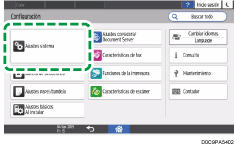
 Pulse [Red/Interfaz]
Pulse [Red/Interfaz] [Protocolo en vigor].
[Protocolo en vigor].
 En la lista que figura al lado de los protocolos no utilizados, seleccione [No activo].
En la lista que figura al lado de los protocolos no utilizados, seleccione [No activo].
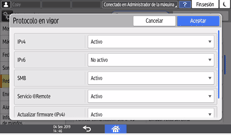
 Pulse [OK].
Pulse [OK].
 Pulse [Inicio] (
Pulse [Inicio] ( ) y, a continuación, cierre la sesión de la màquina.
) y, a continuación, cierre la sesión de la màquina.
Deshabilitar protocolos no utilizados desde el Web Image Monitor
 Inicie sesión en la máquina como administrador de la máquina en Web Image Monitor.
Inicie sesión en la máquina como administrador de la máquina en Web Image Monitor.
 Pulse [Configuración] en el menú [Gestión dispositivos].
Pulse [Configuración] en el menú [Gestión dispositivos].
 Haga clic en [Seguridad de red], en la categoría [Seguridad].
Haga clic en [Seguridad de red], en la categoría [Seguridad].
 Especifique los protocolos que quiera deshabilitar o los números de puerto que quiera cerrar.
Especifique los protocolos que quiera deshabilitar o los números de puerto que quiera cerrar.
En la lista [Nivel de seguridad], seleccione el nivel de seguridad. Puede cambiar el nivel de seguridad de varios elementos a la vez. Para obtener información detallada acerca de los elementos que se modifican mediante la configuración del nivel de seguridad, consulte la sección que figura a continuación:
 Haga clic en [OK].
Haga clic en [OK].
 Cierre la sesión de la máquina y, a continuación, salga del navegador web.
Cierre la sesión de la máquina y, a continuación, salga del navegador web.
Lista de ajustes de nivel de seguridad
Puede configurar los ajustes del nivel de seguridad mediante el panel de mandos o Web Image Monitor. Puede seleccionar los siguientes niveles de seguridad:

Es posible que la comunicación o el inicio de sesión falle con algunas utilidades, según el nivel de seguridad de la red.
Nivel 0
Los usuarios pueden usar todas las funciones sin límite. Seleccione este ajuste si no es necesario proteger la información de amenazas exteriores.
Nivel 1
El nivel 1 está indicado para la conexión en una oficina.
FIPS140
FIPS140 ofrece una seguridad intermedia entre "Nivel 1" y "Nivel 2".
Solo puede utilizar códigos recomendados por el Gobierno de EE. UU. como su algoritmo de autenticación/codificación. Los ajustes diferentes del algoritmo son los mismos que "Nivel 2".
Nivel 2
El nivel 2 es la máxima seguridad disponible en la máquina. Selecciónelo para proteger información extremadamente importante.
Para obtener información sobre los ajustes del nivel de seguridad, consulte esta lista: puede cambiar el ajuste de una función concreta en función de la condición de uso de la máquina.
Función | Nivel 0 | Nivel 1 | FIPS 140 | Nivel 2 |
|---|---|---|---|---|
TCP/IP*2 |
|
|
|
|
HTTP > Puerto 80 | Abrir | Abrir | Abrir | Abrir |
IPP > Puerto 80 | Abrir | Abrir | Abrir | Abrir |
IPP > Puerto 631 | Abrir | Abrir | Cerrado | Cerrado |
SSL/TLS > Puerto 443 | Abrir | Abierto*3 | Abierto*3 | Abierto*3 |
SSL/TLS > Permitir comunicación SSL/TLS | Prioridad texto cifrado | Prioridad texto cifrado | Sólo texto cifrado | Sólo texto cifrado |
Versión SSL/TLS > TLS1.2 |
|
|
|
|
Versión SSL/TLS > TLS1.1 |
|
|
|
|
Versión SSL/TLS > TLS1.0 |
| - | - | - |
Versión SSL/TLS > SSL3.0 |
| - | - | - |
SSL/TLS > Configuración de la intensidad de cifrado > AES | 128 bits/256 bits | 128 bits/256 bits | 128 bits/256 bits | 128 bits/256 bits |
SSL/TLS > Configuración de la intensidad de cifrado > 3DES | 168 bits | - | - | - |
SSL/TLS > Configuración de la intensidad de cifrado > RC4 | - | - | - | - |
SSL/TLS > Intercambio de claves | RSA | RSA | RSA | RSA |
SSL/TLS > Digest | SHA1 | SHA1 | SHA1 | SHA1 |
DIPRINT |
|
| - | - |
LPR |
|
| - | - |
FTP |
|
|
|
|
RSH/RCP |
|
| - | - |
TELNET |
| - | - | - |
Bonjour |
|
| - | - |
SSDP |
|
| - | - |
SMB |
|
| - | - |
NetBIOS en TCP/IPv4 |
|
| - | - |
WSD (Dispositivo) |
|
|
|
|
WSD (Impresora) |
|
|
|
|
WSD (escáner) |
|
|
|
|
WSD (Comunicación cifrada de dispositivo) | - | - |
|
|
RHPP |
|
| - | - |
*1 Se aplican los mismos ajustes a IPv4 e IPv6.
*2 El ajuste TCP/IP no está controlado por el nivel de seguridad. Especifique manualmente si quiere habilitar o deshabilitar este ajuste.
*3 La comunicación IPP-SSL está habilitada en Windows 8.1 y en versiones posteriores.
*4 Habilitado en Windows 8.1 o versiones posteriores.
Función | Nivel 0 | Nivel 1 | FIPS 140 | Nivel 2 |
|---|---|---|---|---|
SNMP |
|
|
|
|
Permitir ajustes en SNMPv1 y v2 |
| - | - | - |
Funciones de SNMPv1 y v2 |
|
| - | - |
Función SNMPv3 |
|
|
|
|
Permitir comunicación SNMPv3 | Texto cifrado/texto sin cifrar | Texto cifrado/texto sin cifrar | Sólo texto cifrado | Sólo texto cifrado |
Función | Nivel 0 | Nivel 1 | FIPS 140 | Nivel 2 |
|---|---|---|---|---|
S/MIME > Algoritmo de cifrado | 3DES-168 bits | 3DES-168 bits | DES-168 bits | AES-256 bits |
S/MIME > Algoritmo Digest | SHA1 | SHA1 | SHA1 | SHA-256 bits |
SNMPv3 > Algoritmo de autenticación | MD5 | SHA1 | SHA1 | SHA1 |
SNMPv3 > Algoritmo de cifrado | DES | DES | AES-128 | AES-128 |
Autenticación de Kerberos > Algoritmo de cifrado | AES256-CTSHMACSHA1-96/AES128-CTSHMACSHA1-96/DES3-CBC-SHA1/RC4-HMAC/DES-CBC-MD5 | AES256-CTSHMACSHA1-96/AES128-CTS-HMAC-SHA1-96/DES3-CBC-SHA1/RC4-HMAC | AES256-CTSHMACSHA1-96/AES128-CTSHMACSHA1-96/DES3-CBC-SHA1 | AES256-CTSHMACSHA1-96/AES128-CTSHMAC-SHA1-96 |
Clave de cifrado de controlador > Ajuste de intensidad de cifrado | Cifrado sencillo | DES | AES | AES |
Especificación del nivel de seguridad con el panel de mandos
 Inicie sesión en la máquina como administrador de red desde el panel de mandos.
Inicie sesión en la máquina como administrador de red desde el panel de mandos.
 En la pantalla de inicio, pulse [Configuración].
En la pantalla de inicio, pulse [Configuración].
 En la pantalla Ajustes, pulse [Ajustes del sistema].
En la pantalla Ajustes, pulse [Ajustes del sistema].
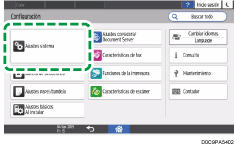
 Pulse [Ajustes para Administrador]
Pulse [Ajustes para Administrador] [Seguridad]
[Seguridad] [Nivel de seguridad de red].
[Nivel de seguridad de red].
 En la lista que figura al lado de Nivel de seguridad de red, seleccione un nivel de seguridad.
En la lista que figura al lado de Nivel de seguridad de red, seleccione un nivel de seguridad.
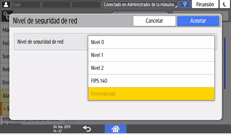
Seleccione un nivel de seguridad entre Nivel 0, Nivel 1, Nivel 2 y FIPS140.
Para los niveles de seguridad, consulte la sección que figura a continuación:
Si personaliza el nivel de seguridad con Web Image Monitor, se selecciona [Personalizado]. No puede habilitar [Personalizado] desde el panel de mandos. Para personalizar el nivel de seguridad, use Web Image Monitor.
 Pulse [OK].
Pulse [OK].
 Pulse [Inicio] (
Pulse [Inicio] ( ) y, a continuación, cierre la sesión de la màquina.
) y, a continuación, cierre la sesión de la màquina.
Especificación del nivel de seguridad con Web Image Monitor
 Inicie la sesión como administrador de red en la máquina desde Web Image Monitor.
Inicie la sesión como administrador de red en la máquina desde Web Image Monitor.
 Pulse [Configuración] en el menú [Gestión dispositivos].
Pulse [Configuración] en el menú [Gestión dispositivos].
 Haga clic en [Seguridad de red], en la categoría [Seguridad].
Haga clic en [Seguridad de red], en la categoría [Seguridad].
 Seleccione un nivel de seguridad en [Nivel de seguridad].
Seleccione un nivel de seguridad en [Nivel de seguridad].
 Especifique la configuración según sea necesario.
Especifique la configuración según sea necesario.
Especifique cada elemento de acuerdo con la condición de la red o la política de seguridad.
Cuando se modifiquen los ajustes, el nivel de seguridad cambiará automáticamente a [Ajustes de usuario]. [Personalizado] aparece en el panel de mandos.
 Haga clic en [OK].
Haga clic en [OK].
 Cierre la sesión de la máquina y, a continuación, salga del navegador web.
Cierre la sesión de la máquina y, a continuación, salga del navegador web.
